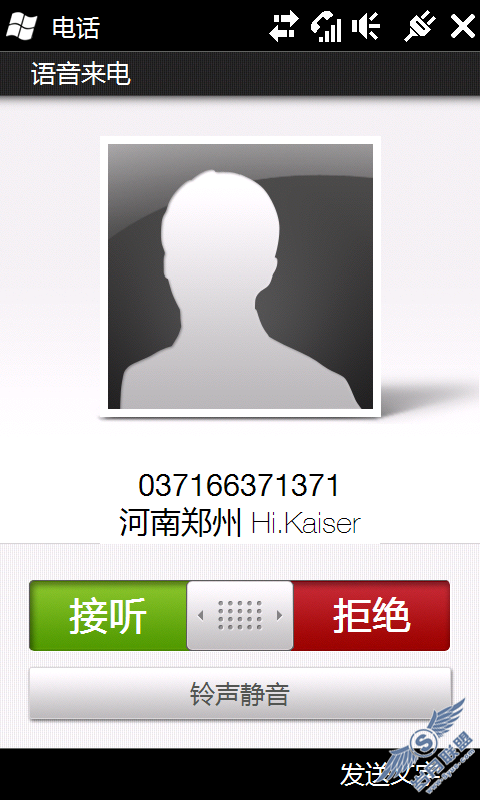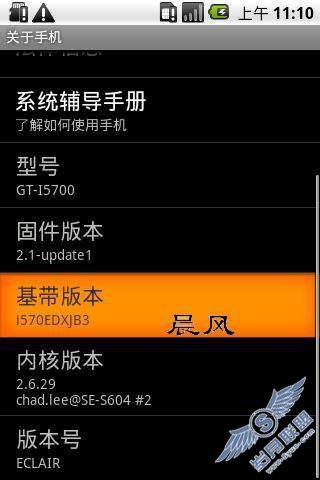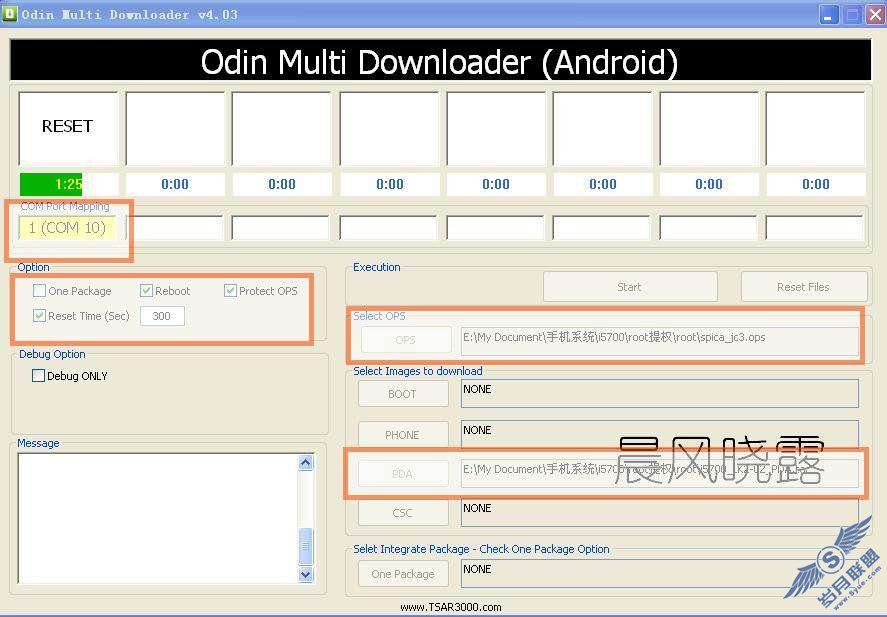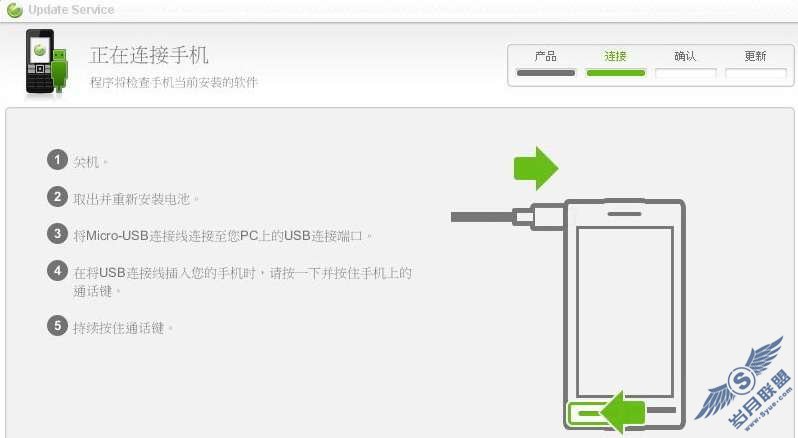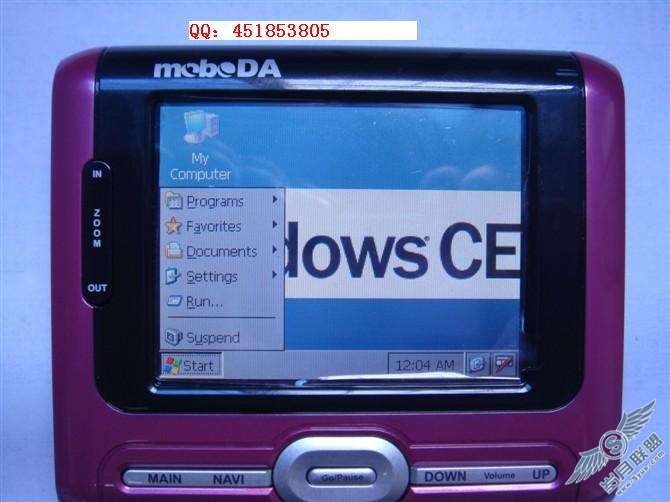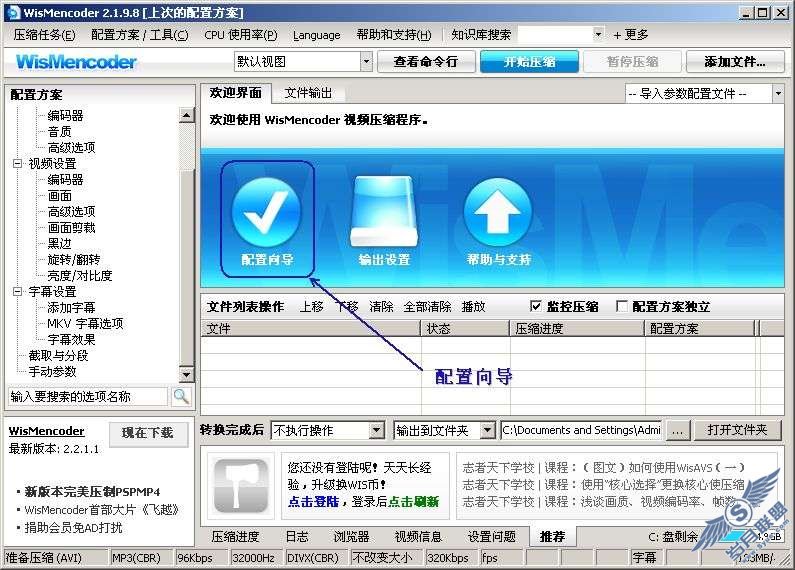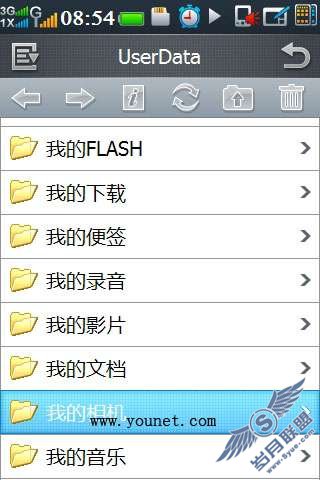诺基亚E71修改程序运行小图标图解教程
首先手机需要破解才能完成!!!没破解手机的先破解手机再来看这个!
看看效果图……因为我这个改成了20宫格的,看上去很小效果不是很好,12宫格的效果会好很多

需要的软件:xplore管理器,智能解饱,svg转换器,c2z补丁(这些软件可以去我的UC网盘下载:id:6835321密码:6835321)
c2z补丁制作方法和用法去这里看看:http://bible.younet.com/files/2010/05/08/413687.shtml
打开x管理器》》左键》》设置》》把{显示隐藏文件}{显示ROM磁盘}{显示RAM磁盘}{显示系统文件}全部打上勾,保存.
保存后就会看到多了D,Y,Z三个盘……
将z盘resource-apps里的Menu.mif复制到E盘根目录下。


打开智能解包软件》》左键》》工具》》处理图标》》

左键》》解包》》单文件》》

选择刚才在Z盘里面复制到E盘根文件里面的menu.mif这个文件》》等解包完成》》


解包完成后文件会在E盘smartSIS-MIFs-unpacked-Menu的文件夹里
里面的dump0009.svg这个文件就是手机自带的运行图标

打开Svg转换器加载你要替换的图标(推荐使用128*128的PNG图标),我这里使用的是自己在网上做的一个印章!使用其他图片也可以,用手机绘图软件剪切128*128的大小酒可以了,剪切图片应该会吧?不会的去看我写的水印宝典!


左键》》开始转换》》命名为dump0009


转换完成后将dump0009文件移到到E盘smartSIS-MIFs-unpacked-Menu的文件夹里替换原来那个即可!(转换好的dump0009文件在E盘根文件夹里面)

打开智能解包软件》》左键》》工具》》处理图标》》

左键》》打包》》批文件》》

进到E盘smartSIS-MIFs-unpacked文件夹》》将光标放到menu文件夹上》》左键》》选择,当前文件夹》》

等待打包完成》》

打包完成后将E盘smartSIS-MIFs-unpacked文件夹》》将unpacked.mif文件重命名为menu.mif》》



将重命名后的menu.mif文件移到到C盘的resource-apps文件夹里覆盖原来的》》

再打开自己的深度破解补丁和c2z补丁重启一下手机就可以看到效果了》》

我在我的uc网盘里面上传了做好的后台运行图标文件》》只要将解压后得来的menu.mif文件移到到C盘的resource-apps文件夹里覆盖原来的即可》》再重启手机!

这是五角星的运行图标》》里面还有一个红星的后台运行图标》》

有兴趣的自己试试吧O(∩_∩)O